Winaero Tweaker 0.6 birçok değişiklikle çıktı
Bugün, Winaero Tweaker 0.6'yı yayınladım. Uygulama birkaç yeni özellik ve iyileştirme aldı. Bu değişiklikleri ayrıntılı olarak görelim.
Reklamcılık
Her şeyden önce, Winaero Tweaker'ın bir yükleyici (ve kaldırıcı) olduğunu bilmek sizi mutlu edecektir. İnsanlar uzun zamandır bunu istiyordu. Şimdi, Winaero Tweaker kolayca kurulabilir ve kaldırılabilir:
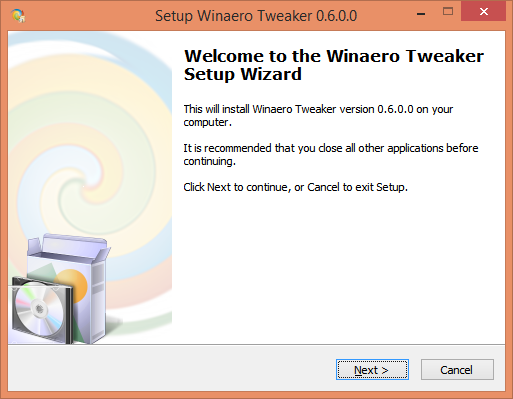
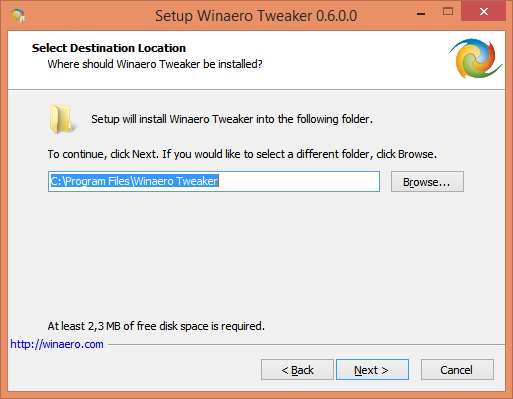

Güncelleme: işte taşınabilir kurulum modu:

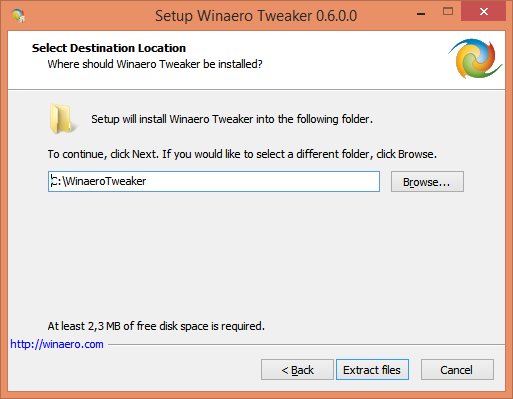 Gerekirse uygulamayı yeniden indirin.
Gerekirse uygulamayı yeniden indirin.
Güncelleme 2: Winaero Tweaker 0.6.0.1 çıktı.
Bu bir bakım sürümüdür:
- Alt+Tab görünümündeki bir hata düzeltildi (küçük resimler düzgün ölçeklendirilmedi);
- güncellenmiş özellik açıklamaları;
- Windows 8 için oluşturulan dosyaları ayıklamaya çalışan Windows 7 yükleyicisini güncelledi.
"Daha sonra kendim yapacağım" butonu ile küçük bir hatayı düzelttim. Bazen gerekli eylemi istemeye devam etti.
Başka bir değişiklik, "Explorer'ı Yeniden Başlatma" isteğindedir. Bazı sayfalardan ek "Uygula" düğmesini kaldırdım ve bunun yerine zamandan tasarruf etmek ve kullanıcı arayüzünü daha tutarlı hale getirmek için bu düğmeyi uyguladım.
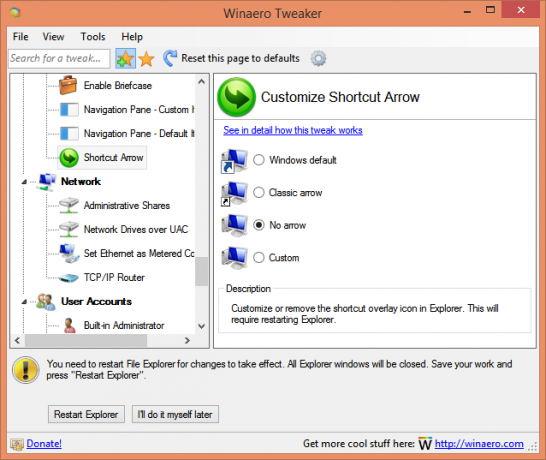
Görev Çubuğu Küçük Resimleri
 Bu özellik, Windows 10, Windows 8 ve Windows 7'de görev çubuğu küçük resimlerinin görünümünü özelleştirmeye olanak tanır. Küçük resim boyutunu değiştirebilir, bir grup pencerede görünen küçük resimlerin sayısını ve küçük resimler ile küçük resim kenar boşlukları arasındaki boşluğu değiştirebilirsiniz.
Bu özellik, Windows 10, Windows 8 ve Windows 7'de görev çubuğu küçük resimlerinin görünümünü özelleştirmeye olanak tanır. Küçük resim boyutunu değiştirebilir, bir grup pencerede görünen küçük resimlerin sayısını ve küçük resimler ile küçük resim kenar boşlukları arasındaki boşluğu değiştirebilirsiniz.
Son Oturum Açma Bilgileri
 Bu seçeneği etkinleştirirseniz, her oturum açtığınızda, son başarılı oturum açmanın tarih ve saatini içeren bir bilgi ekranı görürsünüz. Önceki oturum açma başarısız olsa bile aynı bilgiler görüntülenecektir. Artık bu özellik Winaero Tweaker ile açılabilir.
Bu seçeneği etkinleştirirseniz, her oturum açtığınızda, son başarılı oturum açmanın tarih ve saatini içeren bir bilgi ekranı görürsünüz. Önceki oturum açma başarısız olsa bile aynı bilgiler görüntülenecektir. Artık bu özellik Winaero Tweaker ile açılabilir.
Görev Çubuğu Düğmesi Flaş Sayısı
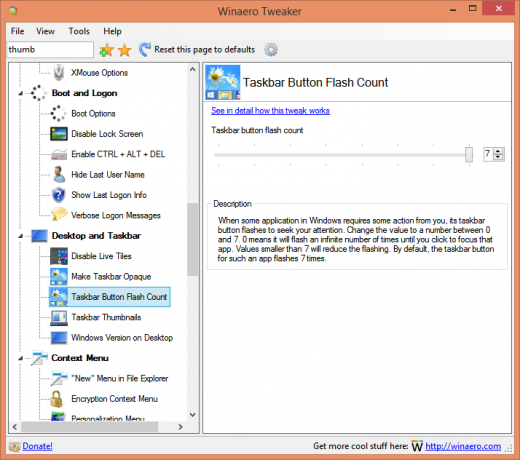
Windows 10'da tepsiden çalışmayan bazı uygulamalar sizden işlem gerektirdiğinde veya sizi bilgilendirmek istediğinde, dikkatinizi çekmek için görev çubuğu düğmesi yanıp söner. Varsayılan olarak, böyle bir uygulamanın görev çubuğu düğmesi 7 kez yanıp söner. Bu seçenek, yanıp sönme sayısını azaltmak veya siz tıklayana kadar yanıp sönmesini sağlamak için bu değeri değiştirmenize olanak tanır.
Alt+Sekme seçenekleri
Bu yeni seçenek, Windows 10, Windows 8 ve Windows 7'de Alt+Tab iletişim kutusunda ince ayar yapmanıza olanak tanır.
Windows 10'da Alt+Tab şeffaflığı ile oynayabilir, açılan pencereleri gizleyebilir veya Alt+Tab'i açtığınızda Masaüstünü karartabilirsiniz. 
Windows 8 ve Windows 7'de, uygulama önizlemelerinin küçük resim boyutunu, kenar boşluklarını ve küçük resimler arasındaki boşluğu ayarlayabilirsiniz. Örneğin, Alt+Tab'im Windows 8.1'de şöyle görünür:
Örneğin, Alt+Tab'im Windows 8.1'de şöyle görünür: 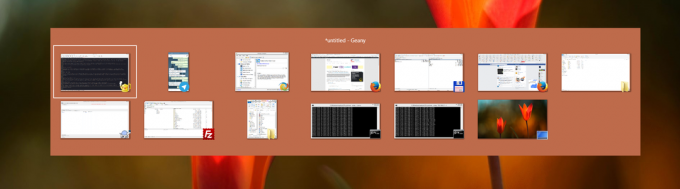
Varsayılan görünüm aşağıdaki gibiydi:
Ayrıca, desteklenen tüm Windows sürümlerinde klasik Alt+Tab kullanıcı arabirimini etkinleştirebilirsiniz.
Son olarak, yeni bir bölüm olan "Araçlar" size özel bir şey sunuyor.
Yükseltilmiş Kısayol
Bu seçeneği kullanarak, yükseltilmiş olarak seçtiğiniz bir uygulamayı çalıştıran, ancak UAC istemi olmadan bir kısayol oluşturacaksınız. Gerçekten faydalı. "Yükseltilmiş Kısayol" uygulamamın kodunu kullanmadım. Bunun yerine sıfırdan yarattım. Herhangi bir Windows sürümünde çalışır ve kararlı ve hızlıdır.

Simge Önbelleğini Sıfırla
Windows 10 Dosya Gezgini'ndeki simgeler garip veya bozuk görünüyorsa, simge önbelleğiniz bozulmuş olabilir. Bu sorun, tüm Windows sürümleri için çok yaygındır. Bu seçenek, Windows 10, Windows 8 ve Windows 7'de tek tıklamayla onu onarmanıza olanak tanır.
Bu kadar. Bulduğunuz hataları bildirmekten ve kendi önerilerinizi yapmaktan çekinmeyin. Winaero Tweaker'ı buradan indirebilirsiniz:
Winaero Tweaker'ı indirin | Winaero Tweaker özelliklerinin listesi | Winaero Tweaker SSS
